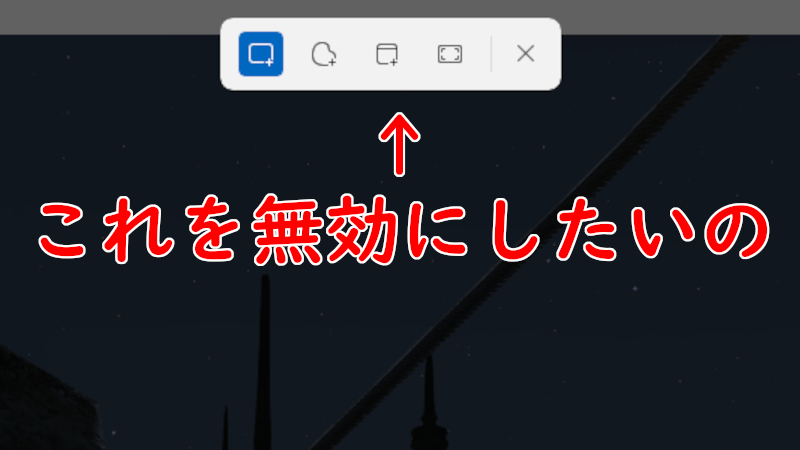
ぼちぼち「Windows 10」を卒業しようと思って・・・
Win10→Win11にアップデートしたのだけど、FF14っと言ったらSS(スクリーンショット)をたくさん撮るもの! その際「Print Screenキー」を押すたびに「Snipping Tool」が起動して毎度メンドクサイの!
「Snipping Tool(画面キャプチャ)」を無効する手順を書き記す!
「Snipping Tool」無効手順
「スタート」→「設定」または、タスクバーの何もない場所で「右クリック」→「タスクバーの設定」
↓
「アクセシビリティ」を選択
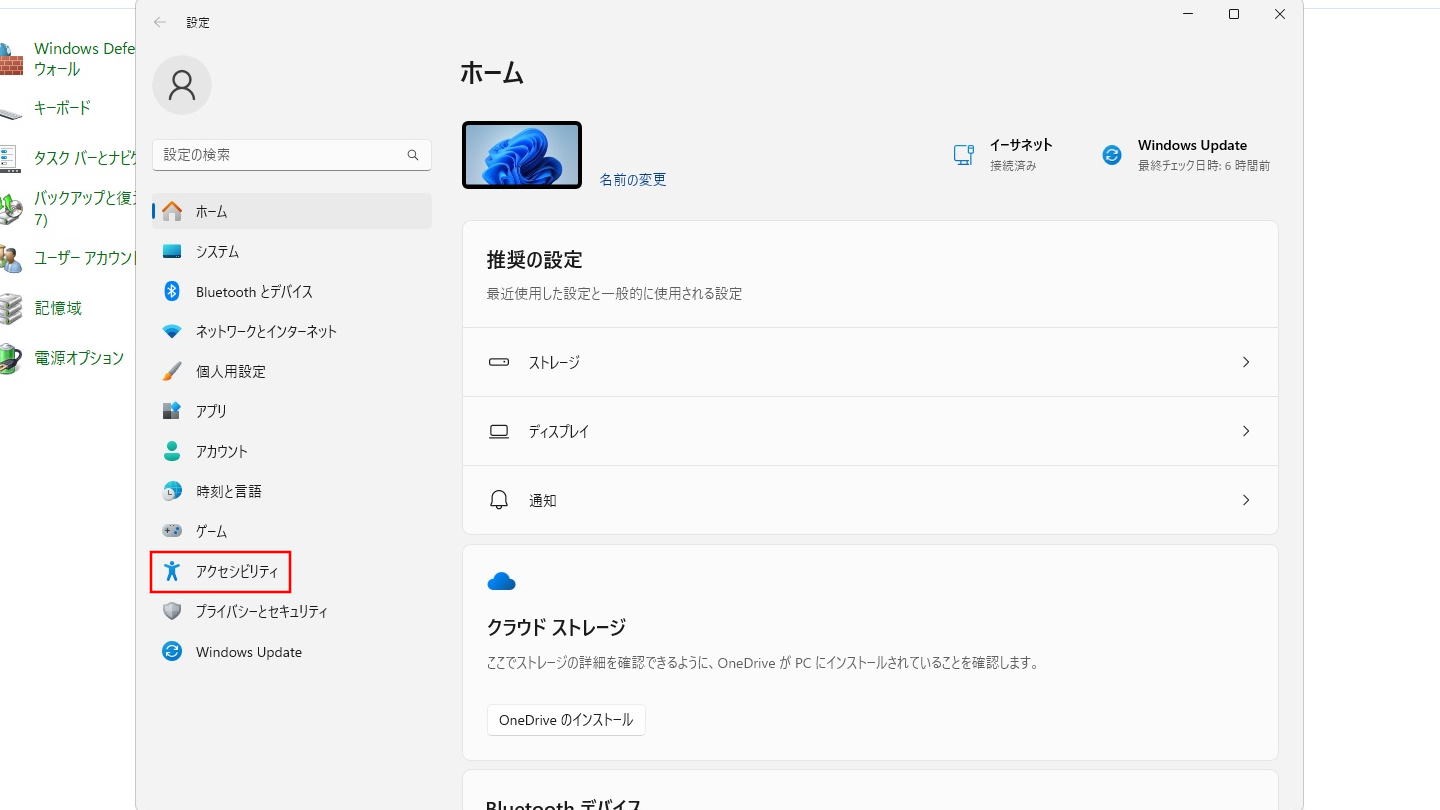
↓
「キーボード」を選択
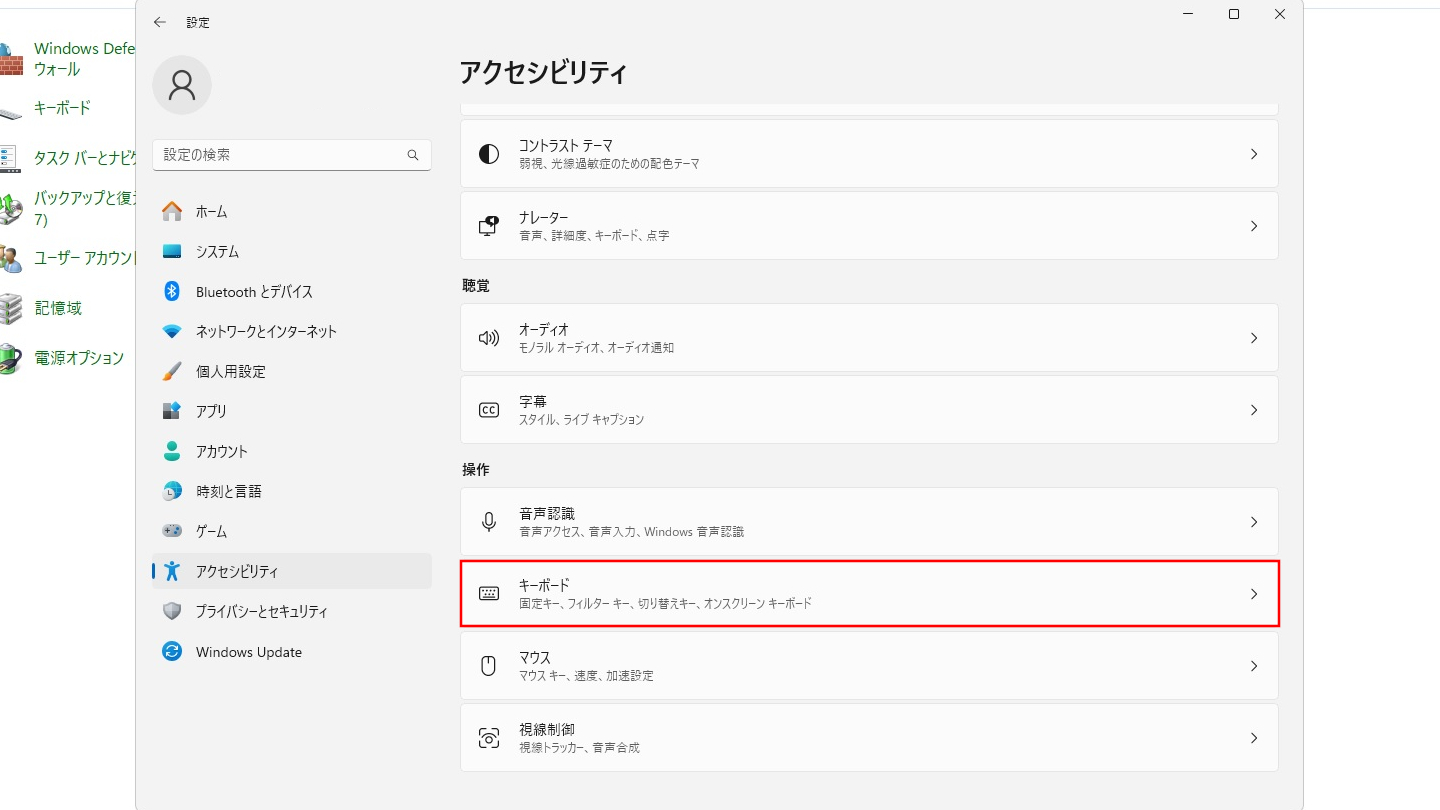
↓
「PrintScreenキーを使用して画面キャプチャを開く」をオフにする
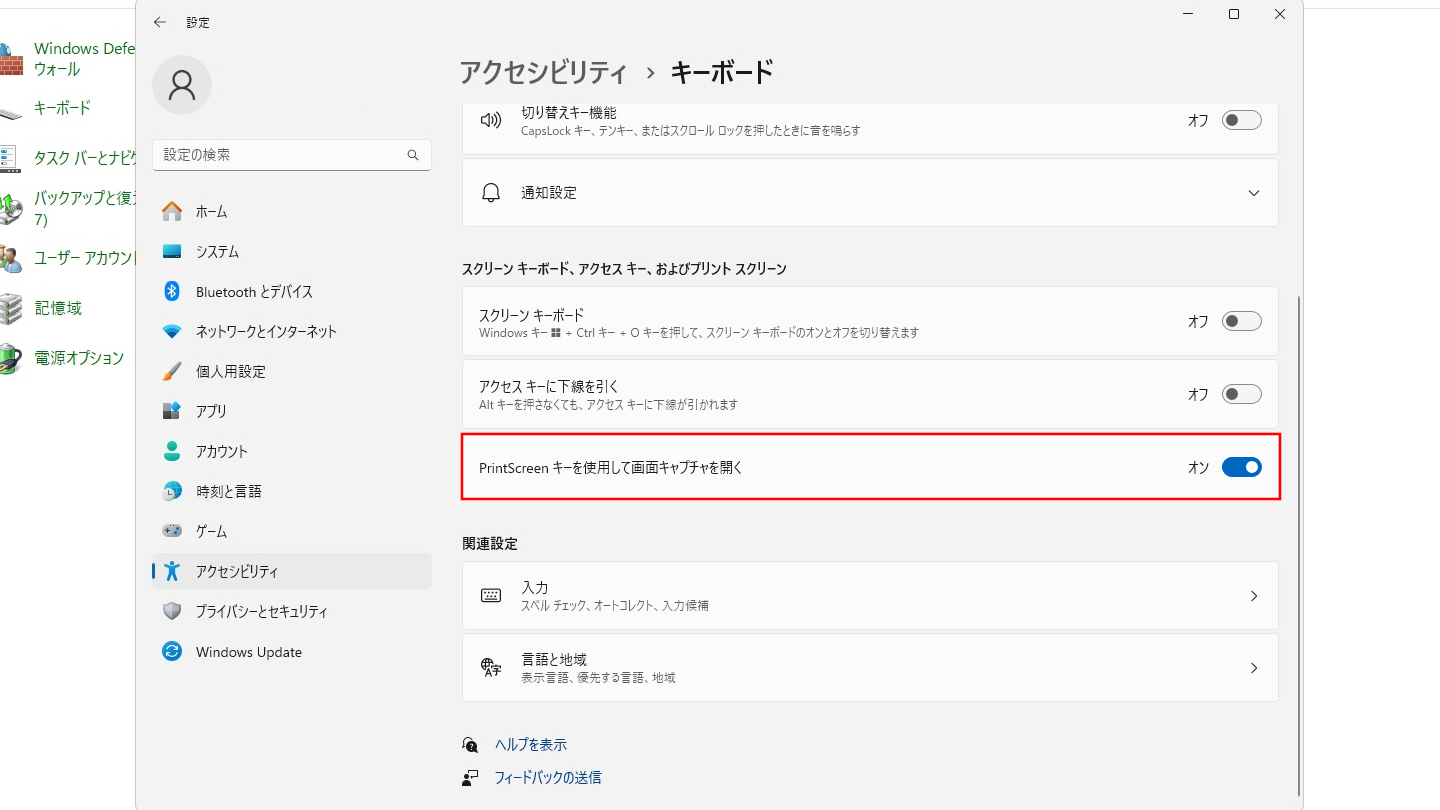
これで完了です。SS撮ってもアレがでません!
別途やったこと
タスクバー「検索ボックス」非表示
タスクバーの何もない場所で「右クリック」→「タスクバーの設定」
↓
「検索」を「非表示」にする
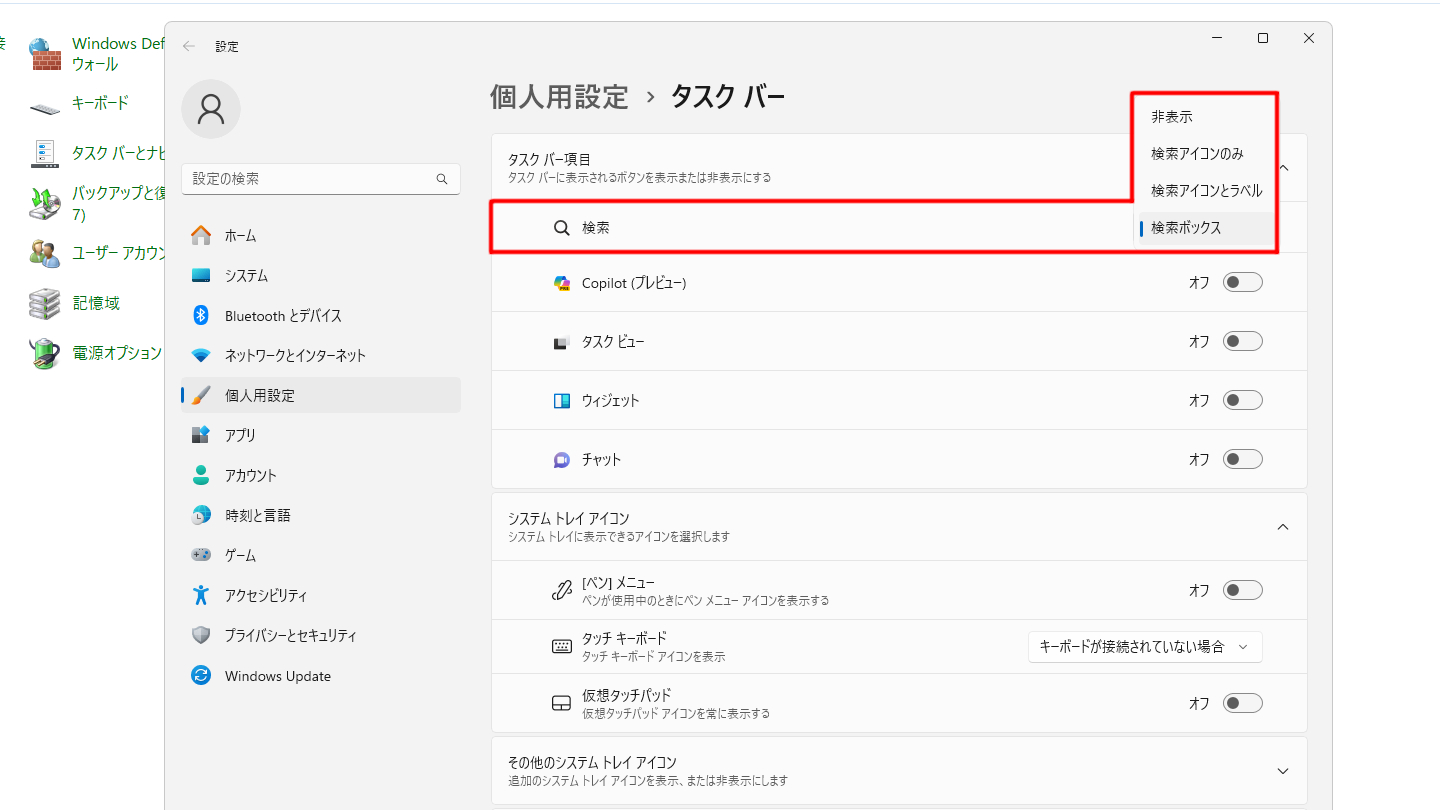
初期値中央「スタート」を「左寄せ」
タスクバーの何もない場所で「右クリック」→「タスクバーの設定」
↓
「タスクバーの動作」を選択し、展開する
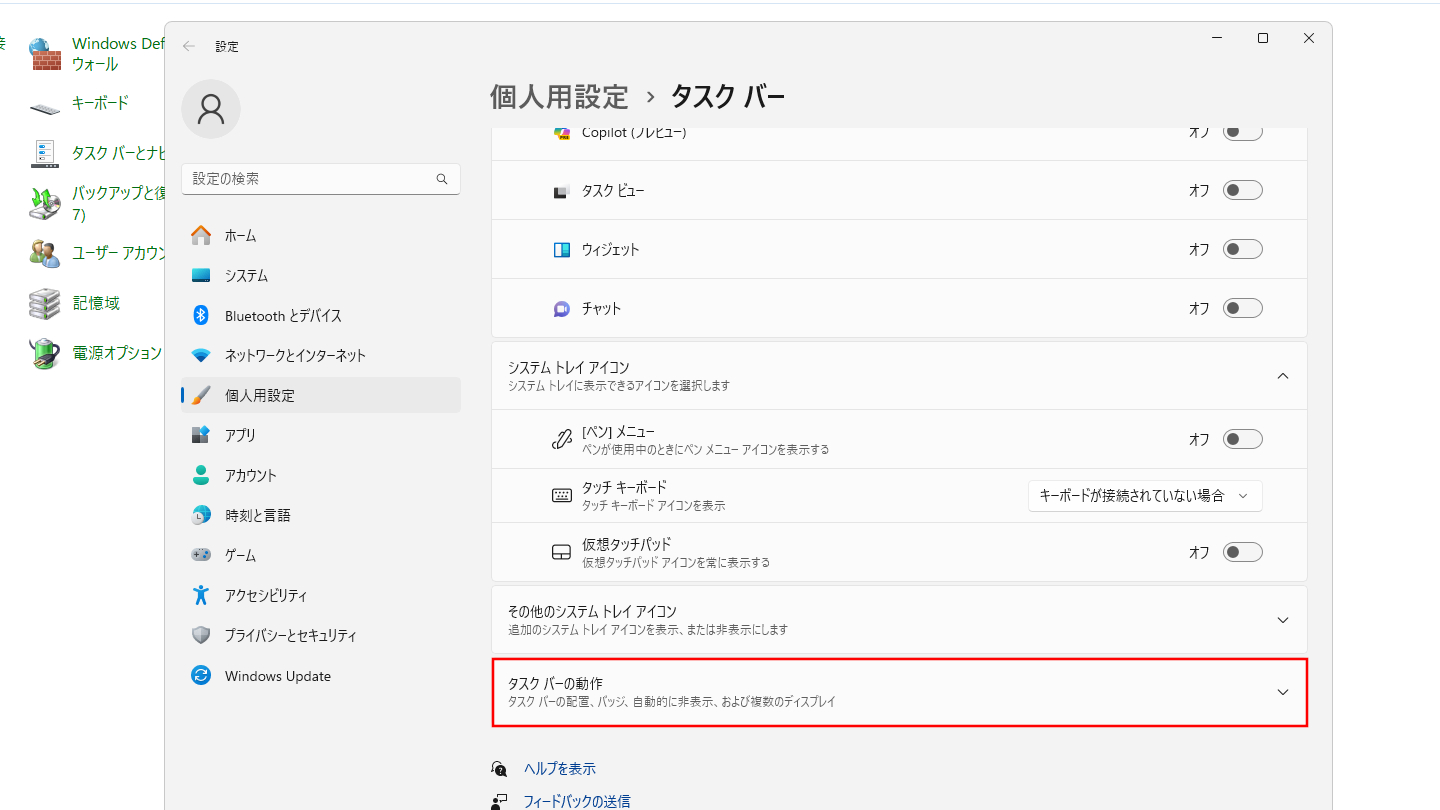
↓
「タスクバーの配置」を「左揃え」にする
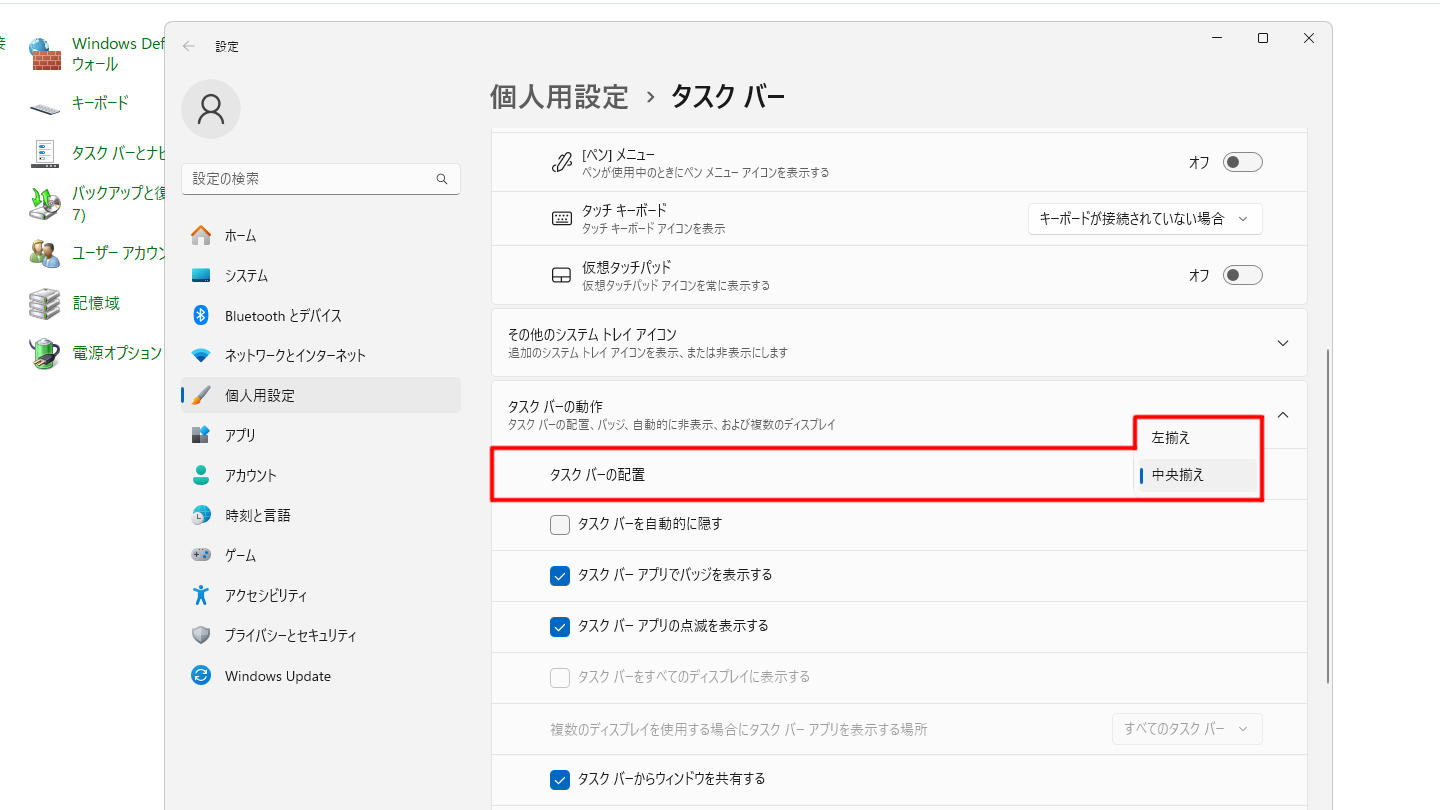
上記のように
上記設定のようにタスクバー関連は、ここからオン/オフができます。
コメント